Galaxy S7 / S7 Edgeをリセットする方法
私たちは疑いの影を越えて述べることができますサムスンのSシリーズは素晴らしい仕事をしました。このシリーズの中で注目すべきモデルの1つは、ユーザーから間違いなく大きな愛を獲得したGalaxy S7 / S7 Edgeです。あなたも同じモデルを購入することにしました。新しい設定、特にデバイスのリセットについてのアイデアが必要です。これは、グリッチが発生してからデバイスをリセットすることがその時点で救助者になるためです。この記事では、いくつかの方法を説明します。 Galaxy S7をリセットします。 Samsung Galaxy S7をリセットする方法 、その機会が生じたときに、自分で小さな不具合を修正することができます。次に、リセット方法を1つずつ調べてみましょう。
- パート1:Galaxy S7 / S7 Edgeのソフトリセット
- パート2. Galaxy S7 / S7 Edgeのハードリセット
- パート3:Samsung Galaxy S7 / S7 Edgeの工場出荷時設定へのリセット
- パート4. Suamsung Galaxy S7 / S7 Edgeのネットワーク設定をリセットする
パート1:ハードウェアキーを使用したGalaxy S7 / S7 Edgeのソフトリセット
Galaxy S7のソフトリセットに関しては、単にデバイスを再起動することを意味します。上記の方法とは異なり、これによりデータが失われることはありません。手順は次のとおりです–
- 「電源」ボタンを長押しする必要があります。
- 今すぐ「再起動」を押し、もう一度「再起動」をタップして確認します。

パート2. Galaxy S7 / S7 Edgeをハードウェアキーでハードリセットする方法
Galaxy S7をリセットするために工場出荷時の設定では、ハードウェアキーも利用できます。この方法は、主に、デバイスのメニューが正しく機能しない場合、またはデバイスが応答しなくなったためにデバイスを操作できない場合に役立ちます。繰り返しますが、これらはハードリセットの手順であるため、デバイスの凍結、タッチスクリーンの問題、通話の受信/発信ができないなどの場合にこのメソッドを使用できます。言うまでもなく、それはあなたのサムスンギャラクシーS7からすべてを消去します。以下は、従う必要がある動きです。
- デバイスをオフにしてプロセスを開始します。スイッチをオフにした後、[電源]、[音量を上げる]、[ホーム]ボタンを同時に押します。

- サムスンのロゴが見えるようになるまで続けてください。これで、起動画面が表示され、メニューのリストが表示されます。
- メニューから適切なオプションを選択するには、「音量を下げる」ボタンを使用して、「データの消去/工場出荷時設定へのリセット」オプションに到達する必要があります。それを選択するには、「電源」キーをタップします。


- 確認を求められます。[はい]オプションに移動して、[今すぐシステムを再起動]を選択します。しばらくすると、デバイスがワイプされ、工場出荷状態になります。

パート3:Samsung Galaxy S7 / S7 Edgeを出荷時設定にリセットする方法
工場出荷時設定にリセットすると、デバイスが元の/工場出荷時の状態です。つまり、データは消去されます。ハードリセットを行うと、デバイス上のすべてのデータが消去されることに注意してください。テキストメッセージ、写真、ビデオ、設定、すべてがプロセスで削除されます。続行する前に、Samsung Galaxy S7またはS7エッジのバックアップを作成することを忘れないでください。
3.1設定メニューからリセット
Galaxy S7をリセットする方法を知るために、あなたはすべての便利な方法であるデバイスの設定の。この方法は、デバイスがフリーズやバッテリー性能の低下などの問題を抱えている場合に使用されます。さらに、この方法を使用すると、デバイスからデータ全体が消去されることに注意してください。お使いのデバイスは、以前と同じように再び工場出荷時の状態になります。 Galaxy S7を工場出荷時の設定にリセットするために注意を払う必要がある手順は次のとおりです。
- ホームスクリーンから「アプリ」をタップし、続いて「設定」をタップします。
- その後、「バックアップとリセット」ボタンをタップします。

- 次に、「Factory Data Reset」を探します。

- 「電話/デバイスのリセット」オプションをタップし、パスワード、PIN、またはパターンを入力してアクションを確認します。

- 最後に、「すべて削除」をクリックします。
工場出荷時設定へのリセットを手動で操作する場合、不明なエラーが発生する可能性があります。 工場出荷時の設定にリセットする方法2をお勧めします。デバイスがロックされていても、数分でプロセスを完了できます。
3.2パスコードなしでロックされたGalaxy S7を工場出荷時の状態にリセットする方法
Samsung Galaxy S7がロックされ、リセットする必要がある場合はどうなりますか?デバイスのパスワードをリセットするにはどうしますか?まあ!以来、これは難しくありません Android用Tenorshare 4uKey 起動しました。 このツールは、パスワード、PIN、パターン、指紋ロックなど、あらゆる種類のAndroidロックを削除する責任があります。努力をせずに数秒で画面のロックを解除できます。4uKeyを使用してGalaxy S7をリセットする方法をご理解ください。
ステップ1:PCにプログラムをダウンロードして実行します。 SamsungをUSBケーブルで接続します。

ステップ2:デバイスが正常に接続されたら、[削除]ボタンをクリックして画面をバイパスします。

ステップ3:削除の進行状況を確認できます。これに続いて、デバイスを回復モードにする必要があります。これについては、画面に表示される手順に従ってください。
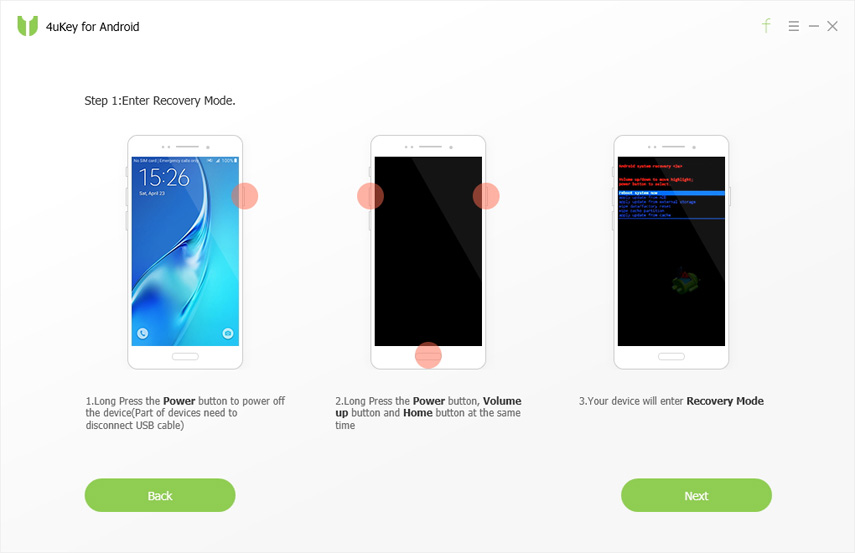
ステップ4:[次へ]をクリックし、画面の指示に従ってSamsungデバイスを工場出荷時の状態にリセットします。

パート4. Suamsung Galaxy S7 / S7 Edgeでネットワーク設定をリセットする方法
ネットワーク設定は、Wi-Fi、携帯電話データで構成されますおよびその他のネットワーク関連の設定。これらの設定をリセットすると、Wi-FiやVPNパスワードなどのネットワーク設定全体が消去されます。「デバイスで接続の問題が発生している場合は、この方法を使用できます。SamsungGalaxy S7をリセットする方法は次のとおりです」ネットワーク設定。
- 「設定」を開き、「バックアップとリセット」までスクロールします。
- 「ネットワーク設定のリセット」を選択し、「設定のリセット」を選択します。

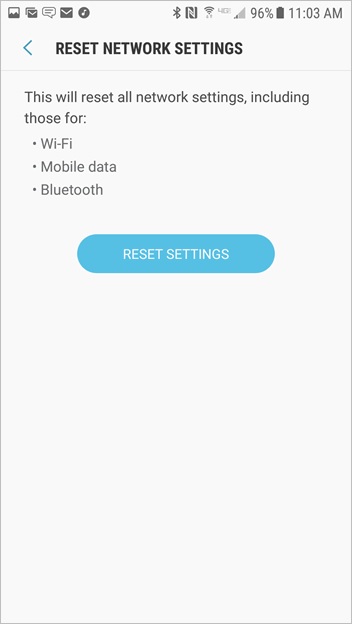
- 「リセット設定」をもう一度タップして確認します

結論
リセット方法に関する包括的なガイドを提供しましたSamsung Galaxy S7。この記事を注意深く読んだ後、トリックをマスターし、問題が発生した場合のトラブルシューティング手順としてこれらの方法を使用できます。さらに、最も信頼性の高いツールの1つである4uKeyを使用して、パスワードなしでGalaxy S7またはその他のAndroidデバイスをリセットできるようにしました。このツールのパフォーマンスは本当に賞賛に値するものであり、Androidの工場出荷時のリセットに関しては、単にこのツールに依存することができます。









